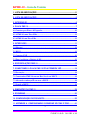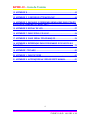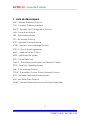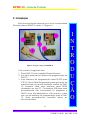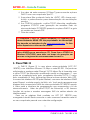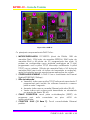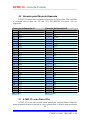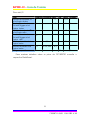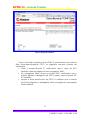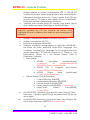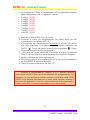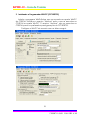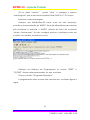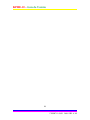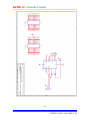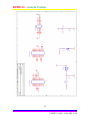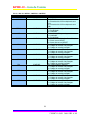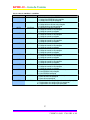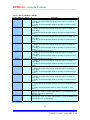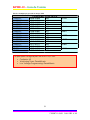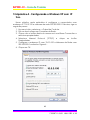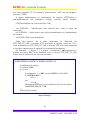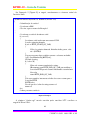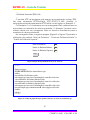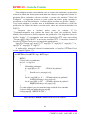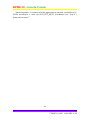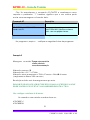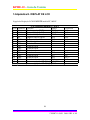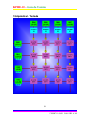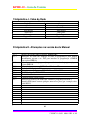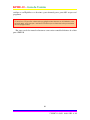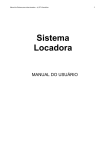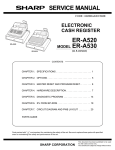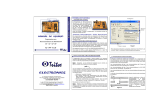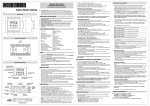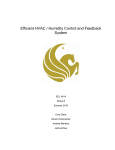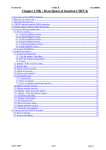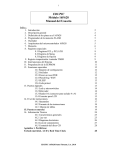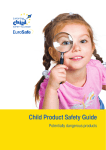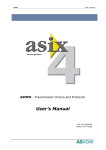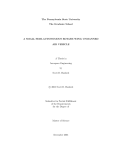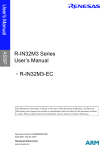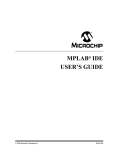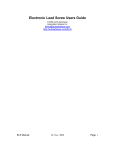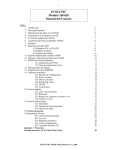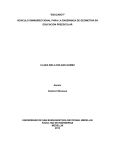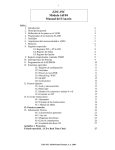Download KPME-10 – Guia do Usuário
Transcript
KPME-10 – Guia do Usuário 1 17/03/07 11:45:03 1/64 2EI v1.10 KPME-10 – Guia do Usuário KIT DE DESENVOLVIMENTO KPME-01 2 17/03/07 11:45:03 2/64 2EI v1.10 KPME-10 – Guia do Usuário 1. LISTA DE ABREVIAÇÕES...............................................................................5 2. LISTA DE ABREVIAÇÕES...............................................................................5 3. INTRODUÇÃO..................................................................................................6 4. PLACA PME-10................................................................................................7 4.0 Conector para Placas de Expansão..........................................................................10 4.1 A PME-10 como Placa Filha.....................................................................................11 4.2 A PME-10 com Placa Filha.......................................................................................11 5. INTERFACES..................................................................................................11 5.0 Ethernet......................................................................................................................11 5.1 RS232..........................................................................................................................11 5.2 Conector ICSP............................................................................................................12 5.3 Pinos Analógicos e Digitais de E/S............................................................................12 6. ESPECIFICAÇÕES PME-10...........................................................................12 7. CONECTANDO A PLACA PME-10 PELA PRIMEIRA VEZ...........................14 7.0 Precauções...................................................................................................................14 7.1 Conectando a PME-10 com um Host Local sem DHCP.........................................14 7.2 Alterando o endereço IP sem usar o DHCP............................................................18 7.3 Usando o DHCP.........................................................................................................28 8. DIMENSÕES DA PME-10...............................................................................29 9. ESQUEMAS....................................................................................................30 10. CONFIGURAÇÃO DO PIC18F8720.............................................................35 11. APÊNDICE A . CONFIGURANDO O WINDOWS XP COM IP FIXO...........41 3 17/03/07 11:45:03 3/64 2EI v1.10 KPME-10 – Guia do Usuário 12. APÊNDICE B.................................................................................................42 13. APÊNDICE C. O SERVIDOR HTTP MICROCHIP........................................44 14. APÊNDICE D. ENVIANDO E RECEBENDO MENSAGENS SMS ATRAVÉS DO CELULAR SIEMENS C55 (MODO PDU).....................................................51 15. APÊNDICE E. DISPLAY DE LCD.................................................................57 16. APÊNDICE F. CABO SERIAL CELULAR....................................................58 17. APÊNDICE G. CABO SERIAL PROGRAMAÇÃO.......................................58 18. APÊNDICE H. DIFERENÇAS PARA PROGRAMAR O PIC18F8720 E O PIC18F8621........................................................................................................59 19. APÊNDICE I. TECLADO ..............................................................................60 20. APÊNDICE J. CABO DE REDE....................................................................61 21. APÊNDICE K. ALTERAÇÕES NA VERSÃO DESTE MANUAL..................61 4 17/03/07 11:45:03 4/64 2EI v1.10 KPME-10 – Guia do Usuário 1. Lista de Abreviações ARP – Address Resolution Protocol CGI - Common Gateway Interface DHCP – Dynamic Host Configuration Protocol LAN – Local Area Network LED – Light Emitting Diode FTP – File Transfer Protocol HTTP - Hypertext Transfer Protocol ICMP – Internet Control Message Protocol ICSP - In Circuit Serial Programmer MAC – Medium Access Control MPFS – Microchip File System PDU – Packet Data Unit PME-10 – Placa Microcontrolada com Ethernet 10 Mbps RTOS – Real Time Operating System SMS – Short Message Service TCP/IP - Transmission Control Protocol/Internet Protocol UCP – Unidade Central de Processamento UDP- User Data-Gram Protocol USART – Universal Serial Asynchronous Receiver Transmitter 5 17/03/07 11:45:03 5/64 2EI v1.10 KPME-10 – Guia do Usuário 2. Introdução Esta documentação refere-se ao kit com conectividade Ethernet/Internet KPME-10 versão 1.0 (Figura 1) . Figura 1 Itens que compõeo kit KPME-10 O kit contém os seguintes itens: 1. Placa PME-10 com conexão Ethernet/Internet. 2. Um cabo serial para a interface de programação da PME-10. 3. Uma interface de programação serial RS-232 para ICSP (In Circuit Serial Programmer) para gravação da memória Flash do microcontrolador contido na PME10. Somente utilize uma interface serial RS232 verdadeira em seu PC. Conversores USB para serial provavelmente não funcionarão. Só programe a PME-10 com ela alimentada e não inverta o cabo que vai da interface de programação para a PME10. Maus procedimentos causarão danos ao microcontrolador. I N T R O D U Ç Ã O 6 17/03/07 11:45:03 6/64 2EI v1.10 KPME-10 – Guia do Usuário 4. Um cabo de rede crossover (10 Base T) para conectar a placa PME-10 com um computador tipo PC. 5. Uma placa filha contendo fonte de +5VDC, LED, chave pushbutton e potenciômetro para demonstração de monitoração remota. 6. Um CD-ROM contendo: a pilha TCP/IP Microchip modificada, programa IC-PROG para gravação da memória Flash do microcontrolador PIC18F8720 presente na placa PME-10 e guia do usuário em formato PDF. 7. Guia do usuário. O compilador C MCC18 (versão estudante) e o ambiente de desenvolvimento MPLAB IDE são propriedades da Microchip®. Eles deverão ser baixados do site www.microchip.com . Os links estão disponíveis no site www.2ei.com.br. Leia a AN005 que se encontra no CD, Como Usar o ICPROG no Windows XP/NT/2000, para obter um tempo de gravação em torno de 35 segundos do microcontrolador da PME-10. 3. Placa PME-10 A PME-10 (Figura 2) é uma placa microcontrolada (UCP PIC 18F8720) com interfaces Ethernet 10 Mbps e serial RS-232. Ela pode ser adicionada a qualquer rede Ethernet 10/100 Mbps. Ela é fornecida com a pilha TCP/IP da Microchip modificada escrita na linguagem C, que pode ser compilada tanto pelo compilador Microchip PIC18 C como pelo compilador Hi Tech. Aplicações típicas incluem servidor Web HTTP, conversor de interface RS 232 para Ethernet, conversor de interface RS485 para Ethernet, controle remoto via Web, etc. Você pode armazenar suas páginas Web na memória FLASH do microcontrolador PIC18F8720 usando o cabo serial e interface de programação que acompanha o kit de desenvolvimento. Além da pilha TCP/IP da Microchip, a 2EI fornece funções de enviar e receber mensagens SMS via celular através da interface serial. Para ver as páginas Web contidas na UCP PIC 18F8720 num navegador Internet basta conectar o cabo crossover fornecido neste kit ao seu computador pessoal com a devida configuração. 7 17/03/07 11:45:03 7/64 2EI v1.10 KPME-10 – Guia do Usuário Figura 2 Placa PME-10 Os principais componentes da PME-10 são: 1. MICROCONTROLADOR: PIC18F8720 (clock de 20MHz, 128K de memória Flash, 1024 bytes de memória EEPROM, 3840 bytes de memória RAM e 68 portas de I/O programáveis das quais 16 podem ser configuradas como entradas analógicas de 10 bits) programado com a pilha TCP/IP Microchip modificada. A pilha TCP/IP usa no máximo 11Kbytes de memória Flash e 145 bytes de memória RAM (sem incluir os buffers de transmissão e recepção), assim há bastante área de memória para aplicações do usuário. 2. CONTROLADOR ETHERNET: A PME-10 usa o controlador de Ethernet Realtek RTL8019AS (10Mbps) . 3. LEDs de indicação: a. Vermelho: indica que a pilha TCP/IP está sendo executada. É programável pelo usuário. No software fornecido o mesmo pisca a cada 1 segundo. b. Amarelo: Indica que a conexão Ethernet está ativa (RJ-45). c. Verde: indica que a placa está transmitindo ou recebendo um pacote de dados (RJ-45). 4. CHAVE PUSHBUTTON: serve para re-inicialização (RESET) do programa pois está conectada ao pino MCLR do microcontrolador. 5. CONECTOR RJ-45 (10 Base T): Provê conectividade Ethernet padrão. 8 17/03/07 11:45:03 8/64 2EI v1.10 KPME-10 – Guia do Usuário 6. CONECTOR TIPO MOLEX SERIAL RS232: Provê os sinais Tx, Rx e GND para transmissão serial assíncrona proveniente do integrado ST232ABD. 7. CONECTOR ICSP (In Circuit Serial Programming): Permite a placa PME-10 ser conectada a interface de programação para gravação da memória Flash do microcontrolador. 8. CONECTORES DE EXPANSÃO: Provê acesso a maior parte dos pinos do microcontrolador PIC18F8720. A PME-10 pode ser alimentada diretamente por este conector ( + 5V nos pinos 13 e 14 de J2, GND no pino 16 de J2). A placa PME-10 é projetada para executar a pilha TCP/IP fornercida pela Microchip com pequenas modificações. São características da pilha TCP/IP fornecida pela Microchip: o Inclui MAC, IP, ARP, ICMP, TCP, UDP, HTTP, FTP, DHCP e MPFS. o Suporte a sockets para protocolos TCP e UDP. o Suporte para compiladores Microchip C18 e Hi Tech PICC18. o RTOS Independente. o Software modular. 9 17/03/07 11:45:03 9/64 2EI v1.10 KPME-10 – Guia do Usuário 3.0 Conector para Placas de Expansão A PME-10 possui dois conectores macho de 2X14 pinos. Eles contêm a maioria das portas de E/S da CPU PIC18F8720. Os pinos são os seguintes: Conector de Expansão J1 Pino Nome 1 RC4 2 RC3 3 RC2 4 RJ7 5 RJ6 6 RJ5 7 RJ4 8 RC7 9 RC6 10 RC0 11 RC1 12 RA4 13 RA5 14 VSS 15 RA0 16 RA1 17 RA2 18 RA3 19 RA2 20 RF1 21 RH4 22 RH5 23 RH6 24 RH7 25 RF2 26 RF3 27 RF4 28 RF5 Conector de Expansão J2 Pino Nome 1 RF7 2 RF6 3 MCLR 4 RG4 5 RG2 6 RG3 7 RG0 8 RG1 9 RH2 10 RH3 11 RH0 12 RH1 13 +5V 14 +5V 15 RJ0 16 TERRA 17 RJ2 18 RJ1 19 RB0 20 RJ3 21 RB2 22 RB1 23 RB4 24 RB3 25 RB6 26 RB5 27 RC5 28 RB7 3.1 A PME-10 como Placa Filha A PME-10 pode ser usada para adicionar capacidades Ethernet para qualquer sistema usando-a como placa filha. A placa que receberá 10 17/03/07 11:45:03 10/64 2EI v1.10 KPME-10 – Guia do Usuário a PME-10 como filha necessita provê dois conectores fêmeas 2X14 com espaçamento entre os pinos de 2,54 mm. 3.2 A PME-10 com Placa Filha A PME-10 pode ser usada como um módulo microcontrolado totalmente funcional. Os conectores de expansão podem adicionar funcionalidades das placas filhas. A Figura mostra uma placa filha (FD-01) de expansão conectada a PME-10. Figura 3 Placa PME-10 conectada a Placa Filha FD-01 4. Interfaces 4.0 Ethernet A PME-10 possue uma porta Ethernet 10Mbps. O conector RJ-45 atende os requisitos da IEEE 802.3 e requisitos mecânicos FCC. O conector RJ-45 possui dois LEDs. O LED amarelo para indicação de link e o LED verde para indicação de atividade de envio ou recepção de dados. 4.1 RS232 A PME-10 possui uma interface USART. Os sinais USART são disponíveis via conector tipo Molex de 3 pinos. 11 17/03/07 11:45:03 11/64 2EI v1.10 KPME-10 – Guia do Usuário 4.2 Conector ICSP A PME-10 tem um conector ICSP (In Circuit Serial Programming ) . Este conector possibilita o microcontrolador PIC 18F8720 ser programado e o software carregado ser depurado (caso esteja se usando o ICD). 4.3 Pinos Analógicos e Digitais de E/S A placa PME-10 possui 52 pinos disponíveis para uso como entradas ou saídas. Entradas e saídas digitais podem estão na faixa de 0 a 5V. Entradas são tolerantes a 3V e as saídas podem ser tolerantes a 3V adicionado-se um resistor em série (assumindo que as entradas de 3V possuem diodos clamping). A PME-10 pode ser configurada para ter entre um a dezesseis canais analógicos. Cada canal tem resolução de 10 bits. Consulte o manual do microcontrolador PIC 18F8720 para maiores detalhes. 5. Especificações PME-10 Item Temperatura de operação Temperatura de armazenamento Tensão DC de alimentação Típica corrente de operação a 20MHz (Vdd=5V) Símbolo Top Mínima Típica 0 Tst -65 Vdd 4,75 Idd 5 80 Máxima Unidade 70 ºC 140 ºC 5,25 V mA 12 17/03/07 11:45:03 12/64 2EI v1.10 KPME-10 – Guia do Usuário Pinos de I/O Item Tensão de entrada TTL nível lógico baixo Tensão de entrada Schmitt Trigger nível lógico baixo Tensão de entrada TTL nível lógico alto Tensão de entrada Schmitt Trigger nível lógico alto Tensão de saída nível lógico baixo Tensão de saída nível lógico baixo Carga capacitiva Símbolo Condição Min. VIL 0 Típ. Máx. Unidade 0,75 V VIL 0 1 V VIH 2,05 5 V VIH 4 5 V 0,6 V VOL IOL=8,5mA VOH IOH=4,3mA CIO 4,3 V 50 pF Para maiores detalhes sobre os pinos do PIC18F8720 consulte o respectivo DataSheet. 13 17/03/07 11:45:03 13/64 2EI v1.10 KPME-10 – Guia do Usuário 6. Conectando a Placa PME-10 pela Primeira Vez 6.0 Precauções A placa PME-10 fornecida com seu kit foi projetada para demonstrar as possibilidades de uso de rede Ethernet ou Internet com o microcontrolador PIC18F8720 da Microchip. Como em qualquer sistema experimental, contudo, algumas precauções devem ser tomadas antes de qualquer novo desenvolvimento. Sempre que um novo hardware ou software é adicionado a um sistema em rede, é sempre aconselhável criar uma rede de testes separada da LAN (Local Area Network) de uso cotidiano. Isto permite testar o novo sistema em um ambiente controlado e minimizar as possibilidades de interferência na rede de um novo sistema. As maiores fontes de interferência são: • ENDEREÇAMENTO. Cada dispositivo na rede deve ter um único endereço IP. Se o protocolo DHCP (Dynamic Host Configuration Protocol) for usado, a PME-10 automaticamente será configurada com um endereço IP. Um endereço fixo deve ser fornecido se o protocolo DHCP não for usado. • TRÁFEGO. Enquanto o controlador Ethernet filtra mensagens não endereçadas a PME-10, uma rede Ethernet com muitas mensagens broadcast pode carregar demasiadamente o microcontrolador PIC18F8720. • SEGURANÇA DOS DADOS. Embora não seja comum que a adição de um dispositivo simples irá comprometer a integridade dos dados ou privacidade de informações, é sempre uma boa idéia executar testes intensivamente com novos sistemas antes de adicioná-los a uma rede. 6.1 Conectando a PME-10 com um Host Local sem DHCP Embora a PME-10 esteja apta a trabalhar com endereço IP dinâmico (DHCP), você pode ter razões para não fazer isto. Além do que mencionaremos, pode haver outras razões para isto: • Você pode não ter uma rede Ethernet disponível para testes. • Sua rede não faz uso do protocolo DHCP, de modo que a placa PME-10 deve ser configurada com um endereço IP antes de ser conectada a rede. 14 17/03/07 11:45:03 14/64 2EI v1.10 KPME-10 – Guia do Usuário Seu administrador de rede proibe você de colocar a PME-10 na rede para testes. A PME-10 pode se comunicar diretamente com um computador pessoal quando ambos estiverem configurados corretamente. Esta configuração é conhecida como sistema host local. Um sistema para ser um host local deve possuir os seguintes requisitos básicos: • Um computador com interface Ethernet com conector RJ-45. • Sistema operando com pilha TCP/IP. • Qualquer navegador Internet suportando protocolo HTTP 1.0 ou superior. • A placa PME-10 vem configurada de fábrica com endereço IP 10.0.0.101 e máscara de rede 255.255.255.0. Nesta configuração o protocolo DHCP não está habilitado. Nesta configuração deve-se usar um cabo crossover (incluso no kit) para interligação da placa PME-10 com um computador pessoal. Para muitos desenvolvedores de sistemas esta opção é a mais indicada para acessar páginas Web que estão gravadas na memória Flash do microcontrolador PIC18F8720. Na temos o sistema montado. Siga as seguintes etapas para montar o sistema: Figura 4Conexão entre a PME-10 e um computador Host usando cabo crossover 15 17/03/07 11:45:03 15/64 2EI v1.10 KPME-10 – Guia do Usuário 1. Energize a placa PME-10 através de um dos seguintes modos: • Placa PME-10 mais placa de expansão fonte FD-01 e transformador 12VDC, ou • Energize a placa com 5VDC no conector de expansão pinos (5VDC nos pinos 13 e 14 do conector J2 e GND no pino 16 do conector J2). 2. Verifique que o LED D3 (vermelho) na PME-10 pisca a cada intervalo de 1 segundo. 3. Conecte o cabo crossover entre a PME-10 e a placa de rede Ethernet do computador que contém o navegador Web. 4. Configure o computador do seguinte modo: • Endereço IP: 10.10.5.X (aonde X deve ser diferente de 15) • Máscara de rede: 255.255.255.0 O apêndice A contém informações de como configurar o Sistema Operacional Windows XP para endereço IP e máscara de rede. 5. No computador, navegador Web, na barra de endereços digite http://10.10.5.15 e tecle <ENTER>. 6. A página Web (Figura 5) deverá ser carregada na tela de seu computador. 16 17/03/07 11:45:03 16/64 2EI v1.10 KPME-10 – Guia do Usuário Figura 5 Página Web PME-10 Caso você esteja usando a placa PME-10 juntamente com a placa filha fonte-demonstração FD-01 os seguintes recursos podem ser verificados: • Varie o potenciômetro P1 verificando que o valor do Pot1 também varia na página do seu navegador Web. • No navegador Web, clique no botão LED1 verificando que o estado (ligado e desligado) do LED1 (verde) varia na placa FD01 também. • Aperte a tecla push-button na FD-01 e verifique que o estado da Chave (ligada ou desligada) varia na página do navegador Web também. 17 17/03/07 11:45:03 17/64 2EI v1.10 KPME-10 – Guia do Usuário 6.2 Alterando o endereço IP sem usar o DHCP A 2EI possui endereço MAC próprio de acordo com o “Organizationally Unique Identifier (OUI)” do IEEE. Os octetos da Microchip (00.04.A3) deverão ser substituídos pelos octetos da 2EI (00.16.A9). Esta alteração deverá ser feita no arquivo StackTsk.h , nas linhas 283 a 288. #define MY_DEFAULT_MAC_BYTE1 (0x00) #define MY_DEFAULT_MAC_BYTE2 (0x16) #define MY_DEFAULT_MAC_BYTE3 (0xA9) Continuam como estão na placa, conforme etiqueta adesiva: #define MY_DEFAULT_MAC_BYTE4 (0x??) #define MY_DEFAULT_MAC_BYTE5 (0x??) #define MY_DEFAULT_MAC_BYTE6 (0x??) Para mudar o endereço IP da placa PME-10 deve-se fazer o uso do cabo de programação que acompanha o kit de desenvolvimento. Os seguintes procedimentos devem ser executados para fazer a mudança do endereço IP da PME-10. 1. Instalando e Executando o MPLAB IDE É aconselhável aceitar o nome das pastas sugeridas nos programas de instalação. Embora os arquivos sejam instalados corretamente quando você selecionar outros destinos, eles podem não estar disponíveis para o seu ambiente de desenvolvimento se você decidir criar um novo projeto usando a pilha TCP/IP. i. O primeiro passo é criar um projeto e uma área de trabalho no sistema de ambiente integrado MPLAB IDE. Um projeto contém os arquivos necessários para construir uma aplicação (códigos fontes, etc.). Uma área de trabalho contém um ou mais projetos e informações dos dispositivos selecionados, ferramentas de depuração, localização das 18 17/03/07 11:45:03 18/64 2EI v1.10 KPME-10 – Guia do Usuário ii. janelas abertas e outras configurações IDE. O MPLAB IDE contém um Project Wizard para ajudar a criar novos projetos. Utilizaremos projetos já prontos. Copie a pasta Stack_2EI que se encontra no CD para o disco rígido do seu computador. Esta pasta contém vários projetos já criados. Verifique que a pasta Stack_2EI contém uma pasta Source que contém as pastas WebPages e SmallWebPages. Arquivos copiados do CD são somente de leitura; você necessitará trocar os atributos dos arquivos que necessitam ser editados. iii. iv. v. vi. vii. viii. Instale o ambiente de desenvolvimento MPLAB IDE. Instale o compilador MCC18. Execute o programa MPLAB IDE. Verifique a seleção de linguagens no aplicativo MPLAB IDE . Na barra de menu selecione Project\Set Language Tool Locations. Na janela Set language Tool Locations selecione opção Microchip C18 Toolsuite (clique em +). Clique no + de Executables. Clique no + de Default Search Paths & Directories. Verifique: • Executables i. MPASM Assembler (mpasmwin.exe) c:\Arquivos de programas\MPLAB IDE\MCHIP_Tools\ mpasmwin.exe ii. MPLAB C18 C Compiler (mcc18.exe) c:\mcc18\bin\c18demo.exe iii. MPLINK Object Linker (mplink.exe) c:\mcc18\bin\mplink.exe • Default Search Path & Directories i. Output Directory, $(BINDIR) ii. Intermediate s Directory,$(TMPDIR) iii. Include Search Path,$(INCDIR) iv. Library Search path,$(LIBDIR) c:\mcc18\lib v. Linker_Script Search Path,$(LKDIR) c:\mcc18\lib No MPLAB IDE, selecione na barra de menu Project\Open . Selecione o projeto MpNICPG.pjt da pasta Stack_2EI do seu disco rígido. No MPLAB IDE, selecione na barra de menu View\Project. Em Linker Script selecione 18f8720.lkr (c:\mcc18\lkr). 19 17/03/07 11:45:03 19/64 2EI v1.10 KPME-10 – Guia do Usuário ix. Vá ao menu Project e selecione Build All. O projeto será compilado e linkado. Um novo arquivo mpnicpg.hex está pronto para ser transferido para a PME-10. licação é MpNICPG.pjt. Ele usa NIC e memória de programa interna do microcontrolador para armazenamento do Web Site. 2. Alterando o Endereço IP e Máscara de Rede Abra o arquivo StackTsk.h usando o comando da barra de menu File\Open. As definições abaixo contêm o endereço IP: #define MY_DEFAULT_IP_ADDR_BYTE1 (10) #define MY_DEFAULT_IP_ADDR_BYTE2 (10) #define MY_DEFAULT_IP_ADDR_BYTE3 (5) #define MY_DEFAULT_IP_ADDR_BYTE4 (15) Obs: significa endereço IP 10.10.5.15 #define MY_DEFAULT_MASK_BYTE (0xff) #define MY_DEFAULT_MASK_BYTE (0xff) #define MY_DEFAULT_MASK_BYTE (0xff) #define MY_DEFAULT_MASK_BYTE (0x00) Obs: significa máscara 255.255.255.0 #define MY_DEFAULT_MAC_BYTE1 (0x00) #define MY_DEFAULT_MAC_BYTE2 (0x16) #define MY_DEFAULT_MAC_BYTE3 (0xa9) #define MY_DEFAULT_MAC_BYTE4 (0x00) #define MY_DEFAULT_MAC_BYTE5 (0x00) #define MY_DEFAULT_MAC_BYTE6 (0x00) Significa endereço MAC: 00.16.a9.00.00.00 Os endereços MAC de cada placa devem ser diferentes uns dos outros. Faça as modificações que julgar necessário e compile o projeto novamente. O novo arquivo mpnicpg.hex gerado conterá as modificações que você efetuou. 20 17/03/07 11:45:03 20/64 2EI v1.10 KPME-10 – Guia do Usuário 2. Instalando e Executando o Programa IC-Prog 1.05D (Somente para PIC18F8720 e PIC18F8621) O programa IC-Prog é um programador de protótipos desenvolvido por Bonny Gizen (www.ic-prog.com). Para instalar o IC-Prog siga os seguintes passos: 1. Copie a pasta ICPROG que se encontra no CD para o disco rígido do seu computador. 2. Execute o programa ICPROG a partir do disco rígido do seu computador. Selecione a serial em que você colocará o cabo de programação na janela “Hardware settings”. O programador selecionado deve ser JDM Programmer. Se você estiver usando o Windows XP ou NT selecione Windows API, caso contrário selecione Direct IO. A opção Retardar I/O pode estar com o valor mínimo. Caso a programação da placa não tenha sido efetuada corretamente selecione um valor progressivamente maior de Retardar I/O até que a programação ocorra sem erros. A interface de programação é de custo muito baixo, mas não é capaz de verificar se a programação foi feita de forma correta. Caso o led D3 não fique piscando imediatamente após voltar a chave de programação para a posição de operação, indica que o programa não foi gravado corretamente. 3. Na barra de menu selecione Settings\Options. Clique na aba Language. Selecione a linguagem Portuguese. 4. Na barra de menu selecione Configuração\Opções. Clique na aba Programando. A opção “Verifique depois da programação “ não deve estar selecionada. 5. Na barra de menu selecione Configuração\Opções. Clique na aba “Diversos”. Em “Processo Prioritário” selecione “Alto”. 6. No aplicativo ICPROG, na barra de menus, selecione Configuração\ Dispositivo\Microchip PIC\PIC18F8720. 7. Na barra de menus, selecione Arquivo\Abrir e carregue o arquivo HEX mpniccpg que se encontra na pasta C:\Stack_E2I\Source. 21 17/03/07 11:45:03 21/64 2EI v1.10 KPME-10 – Guia do Usuário 8. No programa IC-Prog, os registradores de configuração devem estar carregados com os seguintes valores: • Config1 - 0x2200 • Config2 - 0x0004 • Config3 - 0x0183 • Config4 - 0x0081 • Config5 - 0xC0FF • Config6 - 0xE0FF • Config7 - 0x40FF • Valor ID - 0x0600 9. Alimente a placa PME-10 com 5 volts. 10. Conecte o cabo de programação na saída serial de seu computador e na placa PME-10. 11. Na interface de programação pressione as chaves de modo que elas habilitem a programação do microcontrolador da PME-10. (▄ - Cursor da chave posição de programar , █ - Cursor da chave posição de não programar). 12. Na barra de menu selecione Comando e depois Programar Tudo. O LED da interface de programação deverá ficar ligado. 13. Espere a finalização da programação. 14. Pressione a chave de programação de modo que ela libere ao sinal de RESET do microcontrolador. 15. Execute os procedimentos do item 7.2. Durante a programação, usando a IP10, jamais conecte outro terra a PME-10 sem ser os da interface de programação. Por exemplo, se sua aplicação estiver usando a interface serial USART RS232 você deverá desconectar o cabo serial sempre durante o processo de gravação. Usando outras interfaces de programação, como o MPLAB ICD, este procedimento não é necessário. 22 17/03/07 11:45:03 22/64 2EI v1.10 KPME-10 – Guia do Usuário 3. Instalando o Programador WINPIC (PIC18F8722) Instale o programa WinPicSetup que se encontra na pasta WinPIC do CDROM. Substitua o arquivo “devices” pelo o que se encontra no CD-ROM na pasta WinPIC. O arquivo “devices” que se encontra no CDROM possui os parâmetros para gravação do PIC18F8722. Configure o WinPIC de acordo com as telas a seguir: 23 17/03/07 11:45:03 23/64 2EI v1.10 KPME-10 – Guia do Usuário Vá no menu “Arquivo” , opção “Abrir”, e carregue o arquivo “mpnicpg.hex” que se encontra na pasta Pilhas\PME10\v1.15\Source. Selecione a aba mensagens. Verifique que WriteBuffers=32 words, caso isto não aconteça, consulte a documentação do WINPIC. Uma das alternativas para resolver este problema é executar o WINPIC através da linha de comando “winpic /device=xxxx”. Se não conseguir resolver o problema entre em contato com [email protected]. Verifique na Interface de Programação as chaves “RESET” e “CK/DAD” devem estar pressionadas, ou seja, em baixo. Clique no botão “Programar Dispositivo”. A programação deve ocorrer sem nenhum erro, conforme figura a seguir. 24 17/03/07 11:45:03 24/64 2EI v1.10 KPME-10 – Guia do Usuário Para execução do programa as chaves da Interface de Programação RESET e CK/DAD não devem estar pressionadas. Caso ocorram erros durante a programação, sugiro que o programa WinPIC seja executado no modo de compatibilidade Windows 2000, conforme a figura a seguir: 25 17/03/07 11:45:03 25/64 2EI v1.10 KPME-10 – Guia do Usuário 26 17/03/07 11:45:03 26/64 2EI v1.10 KPME-10 – Guia do Usuário 4. Modificando as Páginas Web 1. Faça as modificações necessárias na página INDEX.HTML ou em outras páginas .HTML que se encontram na pasta C:\Stack2EI\Source\WebPages usando um editor de textos. Você deve ter conhecimentos em HTML para modificar estas páginas ou criar novas páginas Web usando aplicativos como o Microsoft FrontPage. 2. Na pasta C:\PIC18F\Stack2EI\Source execute o comando mpfs /c webpages MPFSImg.c (ou simplesmente execute o arquivo batch imagem.bat) para gerar um novo arquivo .C que contém as imagens das novas páginas geradas. 3. No programa MPLAB IDE , selecione a opção Project\Build All para gerar um novo arquivo ,mpniccpg.hex. 4. utilize o programa IC-Prog e o cabo de programação para gravar o novo arquivo mpniccpg .hex que contém as novas páginas Web. Não esqueça de verificar a posição do cabo que interliga a interface de programação com a placa PME-10. A etiqueta .INT indica que o conector deve ser colocado na interface de programação pino 1. A etiqueta .PME10 significa que o conector deve ser colocado na placa PME-10 6.3 Usando o DHCP Para uso de endereço IP dinâmico, ou seja, uso do protocolo DHCP é necessário incluir a macro definição “STACK_USE_DHCP” nas “Build Options” de cada arquivo (Apêndice B). Siga os mesmos procedimentos do item 5.2 para gravação da memória Flash do microcontrolador PIC18F8720. Para saber o endereço IP dinâmico é necessário perguntar ao seu administrador de rede ou usar um display de LCD adicionando a macro definição “USE_LCD” nos arquivos que constituem o projeto. 27 17/03/07 11:45:03 27/64 2EI v1.10 KPME-10 – Guia do Usuário 7. Dimensões da PME-10 As dimensões estão em mil () de polegada de modo que em centímetros são : 51(1995) X 54(2135) mm. 28 17/03/07 11:45:03 28/64 2EI v1.10 KPME-10 – Guia do Usuário 8. Esquemas 29 17/03/07 11:45:03 29/64 2EI v1.10 KPME-10 – Guia do Usuário 30 17/03/07 11:45:03 30/64 2EI v1.10 KPME-10 – Guia do Usuário 31 17/03/07 11:45:03 31/64 2EI v1.10 KPME-10 – Guia do Usuário 32 17/03/07 11:45:03 32/64 2EI v1.10 KPME-10 – Guia do Usuário 33 17/03/07 11:45:03 33/64 2EI v1.10 KPME-10 – Guia do Usuário 9. Configuração do PIC18F8720 As tabelas a seguir auxiliam configuração do PIC18F8720. Tabela 1 Bits de Configuração PIC18F8720 Bit7 - Bit6 - 300001h 300002h 300003h CONFIG1H CONFIG2L CONFIG2H 300004h 300005h 300006h 300008h 300009h 30000Ah 30000Bh 30000Ch 30000Dh 3FFFFEh 3FFFFFh CONFIG3L WAIT CONFIG3H CONFIG4L DEBUG CONFIG5L CP7 CP6 CONFIG5H CPD CPB CONFIG6L WRT7 WRT6 CONFIG6H WRTD WRTB CONFIG7L EBTR7 EBTR6 CONFIG7H EBTRB DEVID1 DEV2 DEV1 DEVID2 DEV10 DEV9 Bit5 OSCEN - Bit4 - Bit3 BORV1 WDTPS2 Bit2 FOSC2 BORV0 WDTPS1 CP5 WRT5 WRTC EBTR5 DEV0 DEV8 CP4 WRT4 EBTR4 REV4 DEV7 CP3 WRT3 EBTR3 REV3 DEV6 LPV CP2 WRT2 EBTR2 REV2 DEV5 Bit1 FOSC1 BODEN WDTPS 0 PM1 CP1 WRT1 EBTR1 REV1 DEV4 Bit0 FOSC0 PWRTEN WDTEN Padrão 0010 0111 0000 1111 0000 1111 PM0 CCP2MX STVREN CP0 WRT0 EBTR0 REV0 DEV3 1000 0011 0000 0001 1000 0101 1111 1111 1100 0000 1111 1111 1110 0000 1111 1111 0100 0000 Tab. Tab. 34 17/03/07 11:45:03 34/64 2EI v1.10 KPME-10 – Guia do Usuário Tabela 2 Bits de CONFIG1, CONFIG2 e CONFIG3 Nome do Bit OSCEN Words CONFIG1H FOSC2:FOSC0 CONFIG1H BORV1:BORV0 CONFIG2L BOREN CONFIG2L PWRTEN CONFIG2L WDTPS2:WDTPS0 CONFIG2H WDTEN CONFIG2H WAIT CONFIG3L PM1:PM0 CONFIG3L Descrição Opção Low power System Clock (Timer1) Enable Bit 1 = Desabilitado 0 = Habilitado Seleção dos bits do oscilador 111 = RC com OSC2 configurado como RA6 110 = HS com PLL habilitado 101 = EC com OSC2 configurado como RA6 100 = RC com OSC2 configurado como “dividido por 4 clock output” 011 = RC 010 = HS 001 = XT 000 = LP Bits Brown-out reset Voltage 11 = VBOR para 2,0V 10 = VBOR para 2,7V 01 = VBOR para 4,2V 00 = VBOR para 4,5V Bit Brown-out Reset Enable 1 = Habilitado 0 = Desabilitado Bit Power-up Timer Enable 1 = Desabilitado 0 = Habilitado Bits WatchDog Postscaler Select 111 = 1:128 110 = 1:64 101 = 1:32 100 = 1:16 011 = 1:8 010 = 1:4 001 = 1:2 000 = 1:1 Bit Watchdog Timer Enable 1 = Habilitado 0 = Desabilitado Bit External Bus Data Wait Enable 1 = Seleção indisponível 0 = Seleção determinada pelos bits WAIT1:WAIT0 do registrador MEMCOM Bits Processor Mode Select 11 = microcontrolador 10 = Microprocessador 01 = Microprocessador com modo Boot Block 00 = Microcontrolador extendido 35 17/03/07 11:45:03 35/64 2EI v1.10 KPME-10 – Guia do Usuário Tabela 3 Bits de CONFIG3, CONFIG4 e CONFIG5 Nome do Bit T10SCMX3 CCPMX Words CONFIG3H CONFIG3H DEBUG CONFIG4L LVP CONFIG4L STVREN CONFIG4L CP0 CONFIG5L CP1 CONFIG5L CP2 CONFIG5L CP3 CONFIG5L CP4 CONFIG5L CP5 CONFIG5L CP6 CONFIG5L CP7 CONFIG5L Descrição Não impl. 18F8720 Bit MUXCCP2 1 = Entrada/saída CCP2 multiplexada com RC1 0 = Entrada/saída CCP2 multiplexada com RB3 Bit background Debugger Enable 1 = Desabilitado 0 = Habilitado Bit Low Voltage Programming enable 1 = Habilitado 0 = Desabilitado Bit Stack Overflow/Underflow Reset Enable 1 = Stack causará RESET 0 = Stack não causará RESET Bits Code Protection (Block 0) 1 = Código de memória näo protegido 0 = Código de memória protegido Bits Code Protection (Block 1) 1 = Código de memória näo protegido 0 = Código de memória protegido Bits Code Protection (Block 2) 1 = Código de memória näo protegido 0 = Código de memória protegido Bits Code Protection (Block 3) 1 = Código de memória näo protegido 0 = Código de memória protegido Bits Code Protection (Block 4) 1 = Código de memória näo protegido 0 = Código de memória protegido Bits Code Protection (Block 5) 1 = Código de memória näo protegido 0 = Código de memória protegido Bits Code Protection (Block 6) 1 = Código de memória näo protegido 0 = Código de memória protegido Bits Code Protection (Block 7) 1 = Código de memória näo protegido 0 = Código de memória protegido 36 17/03/07 11:45:03 36/64 2EI v1.10 KPME-10 – Guia do Usuário Tabela 4 Bits de CONFIG 5 e CONFIG6 Nome do Bit CPD Words CONFIG5H CPB CONFIG5H WRT0 CONFIG6L WRT1 CONFIG6L WRT2 CONFIG6L WRT3 CONFIG6L WRT4 CONFIG6L WRT5 CONFIG6L WRT6 CONFIG6L WRT7 CONFIG6L WRTD CONFIG6H WRTB CONFIG6H WRTC CONFIG6H Descrição Bits Code Protection (Data EEPROM) 1 = Código Data EEPROM näo protegido 0 = Código Data EEPROM protegido Bits Code Protection (Bloco de Boot) 1 = Código do bloco de boot näo protegido 0 = Código do bloco de boot protegido Bit Table Write Protection (Bloco 0) 1 = Código de memória näo protegido 0 = Código de memória protegido Bit Table Write Protection (Bloco 1) 1 = Código de memória näo protegido 0 = Código de memória protegido Bit Table Write Protection (Bloco 2) 1 = Código de memória näo protegido 0 = Código de memória protegido Bit Table Write Protection (Bloco 3) 1 = Código de memória näo protegido 0 = Código de memória protegido Bit Table Write Protection (Bloco 4) 1 = Código de memória näo protegido 0 = Código de memória protegido Bit Table Write Protection (Bloco 5) 1 = Código de memória näo protegido 0 = Código de memória protegido Bit Table Write Protection (Bloco 6) 1 = Código de memória näo protegido 0 = Código de memória protegido Bit Table Write Protection (Bloco 7) 1 = Código de memória näo protegido 0 = Código de memória protegido Bit Table Write Protection (Data EEPROM) 1 = Data EEPROM näo protegido 0 = Data EEPROM protegido Bit Table Write Protection (Bloco de boot) 1 = Bloco de Boot näo protegido 0 = Bloco de boot protegido Bit Table Write Protection (Registradores de configuraçäo) 1 = Registradores de configuraçäo näo protegidos 0 = Registradores de configuraçäo protegidos 37 17/03/07 11:45:03 37/64 2EI v1.10 KPME-10 – Guia do Usuário Tabela 5 Bits de CONFIG7 e DEVID Nome do Bit EBTR0 Words Descrição CONFIG7L Bit Table Read Protection (Bloco 0) 1 = Código de memória näo protegido da tabela de leitura executada em outros blocos 0 = Código de memória protegido da tabela de leitura executada em outros blocos EBTR1 CONFIG7L Bit Table Read Protection (Bloco 1) 1 = Código de memória näo protegido da tabela de leitura executada em outros blocos 0 = Código de memória protegido da tabela de leitura executada em outros blocos EBTR2 CONFIG7L Bit Table Read Protection (Bloco 2) 1 = Código de memória näo protegido da tabela de leitura executada em outros blocos 0 = Código de memória protegido da tabela de leitura executada em outros blocos EBTR3 CONFIG7L Bit Table Read Protection (Bloco 3) 1 = Código de memória näo protegido da tabela de leitura executada em outros blocos 0 = Código de memória protegido da tabela de leitura executada em outros blocos EBTR4 CONFIG7L Bit Table Read Protection (Bloco 4) 1 = Código de memória näo protegido da tabela de leitura executada em outros blocos 0 = Código de memória protegido da tabela de leitura executada em outros blocos EBTR5 CONFIG7L Bit Table Read Protection (Bloco 5) 1 = Código de memória näo protegido da tabela de leitura executada em outros blocos 0 = Código de memória protegido da tabela de leitura executada em outros blocos EBTR6 CONFIG7L Bit Table Read Protection (Bloco 6) 1 = Código de memória näo protegido da tabela de leitura executada em outros blocos 0 = Código de memória protegido da tabela de leitura executada em outros blocos EBTR7 CONFIG7L Bit Table Read Protection (Bloco 7) 1 = Código de memória näo protegido da tabela de leitura executada em outros blocos 0 = Código de memória protegido da tabela de leitura executada em outros blocos EBTRB CONFIG7H Bit Table Read Protection (Bloco de boot) 1 = Código de boot näo protegido da tabela de leitura executada em outros blocos 0 = Código de boot protegido da tabela de leitura executada em outros blocos Bits Device ID DEV10:DEV3 DEVID2 Estes bits säo usados com os bits DEV2:DEV0 no registrador DEVID1 para identificar números de componentes. Bits Device ID DEV2:DEV0 DEVID1 Estes bits säo usados com os bits DEV10:DEV3 no registrador DEVID1 para identificar números de componentes REV4:REV0 DEVID1 Estes bits säo usados para identificar revisöes de dispositivos 38 17/03/07 11:45:03 38/64 2EI v1.10 KPME-10 – Guia do Usuário Tabela 6 Configuraçäo gravada na entrega do kit CONFIG1L CONFIG1H CONFIG2L CONFIG2H CONFIG3L CONFIG3H CONFIG4L CONFIG4H CONFIG5L CONFIG5H CONFIG6L CONFIG6H CONFIG7L CONFIG7H DEVID1 DEVID2 CONFIGURAÇÃO PIC18F8720 0x0000 0x0000 0x00 0x0010 0x0010 0x22 0x0000 0x0100 0x04 0x0000 0x0000 0x00 0x1000 0x0011 0x83 0x0000 0x0001 0x01 0x1000 0x0001 0x81 0x0000 0x0000 0x00 0x1111 0x1111 0xFF 0x1100 0x0000 0xC0 0x1111 0x1111 0xFF 0x1110 0x0000 0xE0 0x1111 0x1111 0xFF 0x0100 0x0000 0x40 0x0000 0x0000 0x00 0x0000 0x0110 0x06 0x2200 0x0004 0x0183 0x0081 0xC0FF 0xE0FF 0x40FF 0x0600 As principais configurações da Pilha TCP/IP são: • Oscilador: HS • Watchdog Timer: Desabilitado • Low Voltage Programming: Desabilitado 39 17/03/07 11:45:03 39/64 2EI v1.10 KPME-10 – Guia do Usuário 10.Apêndice A . Configurando o Windows XP com IP fixo. Nosso objetivo neste apêndice é configurar o computador com endereço IP 10.0.0.100 e máscara de rede 255.255.255.0. Para isso, siga os seguintes passos: 1. No menu Início, selecione o Painel de Controle. 2. Dê um duplo clique em Conexões de Rede. 3. Clique com o botão direito do mouse em Local Área Connection e selecione propriedades. 4. Selecione Internet Protocol (TCP/IP) e clique no botão Propriedades. 5. Configure o endereço IP com 10.0.0.100 e Máscara de Rede com 255.255.255.0 conforme Figura 6 . 6. Clique em OK. 40 17/03/07 11:45:03 40/64 2EI v1.10 KPME-10 – Guia do Usuário Figura 6 Configurando IP e Máscara de Rede 11.Apêndice B A seguir listaremos os arquivos que fazem parte do projeto e suas respectivas macro definições que fazem parte do projeto MPNICPG.mcp. Estes arquivos podem ser vistos com o uso do menu View\Project. As macros podem ser acessadas clicando com o botão direito do mouse em cada arquivo e em seguida clicando-se em Build Options. File arp.c ARPTsk.c C18Cfg.asm delay.c dhcp.c Helpers.c http.c icmp.c ip.c Mac.c mpfs.c MPFSimg.c StackTsk.c tcp.c Tick.c udp.c websrvr.c xlcd.c Macros MPFS_USE_PGRM STACK_USE_HTTP_SERVER STACK_USE_DHCP (só no uso do DHCP) USE_LCD (só quando do uso do LCD, pode travar o programa se não houver LCD) IDEM IDEM IDEM IDEM (só deve estar presente no projeto quando do uso do DHCP) IDEM IDEM IDEM IDEM IDEM IDEM IDEM IDEM IDEM IDEM IDEM (só deve estar presente no projeto quando do uso do DHCP) CELULAR_SMS para enviar e receber mensagens via celular IDEM IDEM 41 17/03/07 11:45:03 41/64 2EI v1.10 KPME-10 – Guia do Usuário Para IP fixo a definição STACK_USE_DHCP deve ser retirada. Quando do uso do DHCP a macro STACK_USE_DHCP deve ser adicionada a “Macro Definitions”. 42 17/03/07 11:45:03 42/64 2EI v1.10 KPME-10 – Guia do Usuário 12.Apêndice C. O Servidor HTTP Microchip O Servidor HTTP da Microchip utilizado em nossa aplicação é implementado como uma tarefa cooperativa que co-existe com a pilha Microchip TCP/IP e a aplicação principal do usuário. O Servidor é implementado pelo arquivo “HTTP.C” , com a aplicação do usuário implementando duas chamadas de funções. O arquivo de demonstração “Websrvr.c” deverá ser usado como modelo de aplicação para criação das interfaces apropriadas. O Servidor HTTP da Microchip não implementa todas as funcionalidades dos documentos RFC, mas possui características mínimas para implementação em sistemas embarcados. O usuário pode facilmente adicionar novas funcionalidades como desejar. O Servidor HTTP incorpora as seguintes características: • Suporta múltiplas conexões HTTP • Contém Simple File System (MPFS) • Suporta páginas Web localizadas na memória Flash do microcontrolador • Páginas Web compatíveis com o formato MPFS • Suporta o método HTTP “GET” (outros métodos podem ser facilmente adicionados) • Suporta Common Gateway Interface (CGI) para invocar funções pré-definidas pelos navegadores • Suporta geração de conteúdo dinâmico de páginas Web Qualquer página Web a ser armazenada na PME-10 dever ser convertida para o formato MPFS. O Servidor HTTP usa o arquivo “index.htm” como a página Web inicial a ser chamada pelo navegador Web, através do comando http://X.X.X.X (aonde X.X.X.X é o endereço IP da placa PME-10, seja estático ou dinâmico). Então todas as aplicações devem incluir um arquivo “index.htm”. Se necessário, o nome desta página inicial pode ser trocada modificando a definição do compilador HTTP_DEFAULT_FILE_STRING no arquivo “http.c”. É muito importante que nenhuma página Web contenha algum dos seguintes caracteres: • ‘ ou “ • < ou > • # • % 43 17/03/07 11:45:03 43/64 2EI v1.10 KPME-10 – Guia do Usuário • • • • • {, }, [ ou ] | \ ~ ^ Se uma das páginas Web contiver um destes caracteres, a correspondente página Web tornar-se-á inacessível. Nenhum aviso de atenção será dado. O Servidor HTTP mantém uma lista de tipos de arquivos que ele suporta. Esta informação é usada para avisar um navegador como interpretar um arquivo em particular, baseado na extensão do arquivo. Por padrão, o Servidor HTTP Microchip suporta arquivos “.txt”, “. htm”, “.gif”, “.cgi”, “.jpg”, “.cla” e “.wav”. Se uma aplicação usa tipos de arquivos que não estão incluídos nesta lista, o usuário pode modificar a tabela “httpFiles” através da correspondente enumeração “httpContents” no arquivo “http.c”. O servidor HTTP pode alterar páginas dinamicamente e substituir informações em tempo real, como status de entradas e saídas do microcontrolador. Para incorporar estas informações em tempo real, o correspondente arquivo CGI (*.cgi) deve conter uma string ‘%xx’, aonde o caracter ‘%’ serve como código de controle e ‘xx’ representa o identificador da variável com dois dígitos. <html> <meta http-equiv="refresh" content="3"> <body> <table> <tr> <td><b>Resultados</b></td> </tr> <tr> <td>Pot1:</td> <td>%02</td> </tr> <tr> <td>Pot2:</td> <td>%03</td> </tr> </table> O identificador das variáveis deve estar entre 00-99. Quando o Servidor HTTP encontra %xx, ele remove o caracter % e chama a função HTTPGetVar. Se uma página requer o caracter ‘%’ ele deve ser precedido 44 17/03/07 11:45:03 44/64 2EI v1.10 KPME-10 – Guia do Usuário por outro caracter ‘%’. Por exemplo, para mostrar “23%” em uma página, coloque “23%%”. A seguir explicaremos os parâmetros da função HTTPGetVar e exemplificaremos um pequeno código contido nesta função. HTTPGetVar(Byte var, Word ref, Byte *val) var: ENTRADA . Identificador da variável cujo valor é para ser retornado. ref: ENTRADA. Usado para uma única transferência ou transferência de vetores. val: SAÏDA. Byte a ser transferido. Valor de retorno. Se o valor retornado for diferente de HTTP_END_OF_VAR, o servidor HTTP chamará a função outra vez. Se o valor retornado for HTTP_END_OF_VAR o servidor HTTP não mais chamará a função e assume que a variável foi totalmente transferida. No Exemplo 1 ( Figura 7 ) a seguir, o parâmetro val representa o estado da porta RB5. Note também que o retorno HTTP_END_OF_VAR indica que a variável é de um byte somente. WORD HTTPGetVar(BYTE var, WORD ref, BYTE *val) { // identificação da variável // é referente a RB5 if ( var == 4 ) { // retornaremos ‘1 ‘ se RB5 estiver em HIGH, ou ‘0’se LOW if ( PORTBbits.RB5 ) *val = ‘1’; else *val = 0; // Reporta ao HTTP que este foi o último byte do valor da variável return HTTP_END_OF_VAR; } // Checa outras variáveis Figura 7 Exemplo 1 45 17/03/07 11:45:03 45/64 2EI v1.10 KPME-10 – Guia do Usuário No Exemplo 2 (Figura 8) a seguir, mostraremos o número serial do Servidor Web. WORD HTTPGetVar(BYTE var, WORD ref, BYTE *val) { // identificação da variável // é referente a RB5 // Se sim, segue o mesmo do Exemplo 1 ... ... // é referente a variável do número serial if ( var == 5) { // o número serial acaba com um caracter NULL // sendo a primeira chamada if (ref == HTTP_START_OF_VAR) { // Esta é a primeira chamada. Inicializa índice para n. série ref = (BYTE)0; } // Agora acessamos byte no índice corrente e salvamos no buffer *val = SerailNumberStr[(BYTE)ref]; // É final da string if (*val==’\0’) { //Sim, nós estamos transferindo a string. //Retornamos com HTTP_END_OF_VAR para notificar o //servidor HTTP que nós estamos finalizando a transferência //do valor return HTTP_END_OF_VAR; } // Ou caso contrário, incrementa o índice do vetor e retorna para o // servidor HTTP (BYTE)ref++; // desde que não é o fim da string retorna ref return ref; else // checa por outras variáveis Figura 8 Exemplo 2 A página “status.cgi” sendo servida pelo servidor HTTP contém a seguinte linha HTML: 46 17/03/07 11:45:03 46/64 2EI v1.10 KPME-10 – Guia do Usuário .... <td>Serial Number=%05</td> .... O servidor HTTP ao processar este arquivo e encontrando a string ‘%05’ faz uma chamada HTTPGetVar(4, HTTP_START_OF_VAR, &value). A aplicação principal implementa HTTPGetVar como segue no Exemplo 2. Os Exemplos 1 e 2 mostraram em um navegador Web variáveis que se encontram na memória do microcontrolador. O Exemplo 3 mostra como alterar valores em um navegador Web no cliente e transferi-los para a memória do microcontrolador. No navegador Web a seguinte página (Figura 9 e Figura 10) permite a alteração da variável “Nível de Potência”, “Limite de Potência Inferior” e “Limite de Potência Superior”. Nível de Potência: 1 Limite de Potência Inferior: 5 Limite de Potência Superior: 9 Apply Figura 9 Página Web permitindo alteração de variáveis <html> <body><center> <FORM METHOD=Get action=Power.cgi> <table> <tr><td>Nível de Potência:</td> <td><input type=text size=2 maxlength=1 name=P></td></tr> <tr><td>Limite de Potência Inferior:</td> <td><input type=text size=2 maxlength=1 name=L ></td></tr> <tr><td>Limite de Potência Superior:</td> <td><input type=text size=2 maxlength=1 name=H ></td></tr> <tr><td><input type=submit name=B value=Apply></td></tr> </table> </body> </html> Figura 10 Código da página Web que permite alteração de variáveis (Commands.cgi) 47 17/03/07 11:45:03 47/64 2EI v1.10 KPME-10 – Guia do Usuário Esta página mostra uma tabela com o nome das variáveis na primeira coluna e caixa de textos para entrada de valores na segunda coluna. A primeira linha, primeira coluna contém o nome da variável “Nível de Potência”; a segunda coluna é uma caixa de texto para mostrar e modificar o nível de potência. A última linha contém um botão “Apply” . Com esta página o usuário tem a habilidade de modificar o nível de potência na caixa de texto e enviar este valor ao microcontrolador na PME-10. Assuma que o usuário entra com os valores ‘5’,’1’e ‘9’respectivamente nas caixas de texto do nível de potência, limite inferior de potência e limite superior de potência . Em seguida clica no botão “Apply”. O navegador cria uma requisição HTTP com uma string “Power.cgi?P=5&L=1&H=9” e envia ao servidor HTTP. O servidor chama a função HTTPExecCmd com os seguintes parâmetros: argv[0]=”Power.cgi”,argv[1]=”P”,argv[2]=”5”,argv[3]=”L’,argv[4]=”1”,a rgv[5]=”H”, argv[6]=”9” argc=7 A aplicação principal deverá implementar a função HTTPExecCmd como segue (Figura 11): void HTTPExecCmd(BYTE *argv, BYTE argc) { BYTE i; // Varre todos os parâmetros for (i=1; i < argc;i++) { // Identifica parâmetros if ( argv[i][0] == ‘P’) // É nível de potência? { PowerLevel = atoi(argv[++i]); } else if ( argv[i][0] == ‘L’ ) // É limite inferior de potência? LowPowerSetting = atoi (argv[++i]); else if (argv[i][0] == ‘H’) // É limite superior de potência? HighPowerSeting = atoi (argv[++i]); } // se outra página é para ser mostrada como resultado deste comando // copie o nome em maiúsculo para argv[0] // strcpy(argv[0], “RESULTS.CGI”); } Figura 11 Função HTTPExecCmd alterando vaolores de variáveis 48 17/03/07 11:45:03 48/64 2EI v1.10 KPME-10 – Guia do Usuário Neste exemplo, o número total de argumentos excede o padrão de 5. Então modifique o valor de MAX_HTTP_ARGS (localizado em “http.c”) para pelo menos 7. 49 17/03/07 11:45:03 49/64 2EI v1.10 KPME-10 – Guia do Usuário 13.Apêndice D. Enviando e recebendo mensagens SMS através do Celular Siemens C55 (Modo PDU). Nosso exemplo consiste em enviar os caracteres “.b01” para o telefone celular de número 91897299. “.b01” significa que o microcontrolador deverá colocar em nível lógico alto a saída 1 da porta B. Os seguintes procedimentos devem ser seguidos: • Apague todas as mensagens que se encontram em seu celular, sejam enviadas ou sejam recebidas. • Envie através de seu celular uma mensagem contendo somente o caracter “A” para o número do celular desejado (em nosso caso 91897299). • Conecte o cabo serial entre um computador PC e o telefone celullar Siemens C55. Faça uma conexão com o celular usando o HyperTerminal com configuração da conexão 9600, 8, N, 1. • Execute o comando AT e verifique como resposta OK. • Execute o comando AT + CMGL=4. • Verifique que a resposta deve ser algo parecido com : +CMGL : 3,2,,13 0791559119103500B1000881199827990000AD0141 Significados: O algarismo 3 significa que foi uma mensagem enviada. O algarismo 2 significa a posição de memória em que se encontrava a mensagem. O algarismo 13 significa o comprimento da mensagem sem considerar o número do centro de serviço de mensagens (559119103500), o comprimento do número do centro de serviço de mensagens (07) e o tipo de endereçamento (19). Os bytes da segunda linha significam: 50 17/03/07 11:45:03 50/64 2EI v1.10 KPME-10 – Guia do Usuário 1 2 3 4 5 6 7 8 9 10 11 12 13 14 15 16 17 18 19 20 21 • 07 Comprimento do número do centro de serviços incluindo tipo de endereço 91 tipo de endereço 55 Número do centro de serviço. O número do centro 91 de serviço é 551991015300. Osbserve que a 19 codificação é 559119103500. Você pode verificar o 10 número do centro de serviços através do comando 35 AT + CSCA? 00 B1 Mensagem vai do telefone para a rede 00 TP-Message-Reference 08 Comprimento do número do telefone a ser enviada a mensagem 81 International Adress 19 Número do telefone 91897299. Verifique que a ordem 98 da codificação é 19982799. 27 99 00 TP-Protocol-Identifier 00 TP-Data-Coding-Scheme AD TP-Validaty-Period 01 Comprimento da mensagem cacarcteres ASCII em hexadecimal 41 caracter “A “ Para enviar os caracteres “.b01” para o telefone 91897299 devemos executar os seguintes comandos no Hyperterminal: AT + CMGC=? Mensagem recebida OK AT + CMGF = 0 Mensagem recebida OK AT+CMGS=16 (Obs: 16= 12 + tamanho da mensagem em octetos em decimal) Mensagem recebida > 51 17/03/07 11:45:03 51/64 2EI v1.10 KPME-10 – Guia do Usuário >0791559119103500B1000881199827990000AD042E312C06<ctrl -Z> Mensagem recebida +CMGS: 62 OK Como transformar os caracteres “.b01” do formato ASCII para o formato de octetos. . = 0x2E = (0x 0010 1110) b = 0x62 = (0x 0110 0010) 0 = 0x30 = (0x 0011 0000) 1 = 0X31 = (0X 0011 0001) Devemos somente levar em consideração os 7 bits menos significativos de cada caracter, de modo que temos: . = 0x2E = (0x 010 1110) b = 0x62 = (0x 110 0010) 0 = 0x30 = (0x 011 0000) 1 = 0X31 = (0X 011 0001) O primeiro octeto a ser transmitido é formado pelo bit menos significativo do caracter “b” e os 7 bits do caracter “.” = 0x 0 0101110 = 0x2E . O segundo octeto a ser transmitido é formado pelo dois bits menos significativo do caracter “0” e os 6 bits do caracter “b” que não foram usados no primeiro octeto = 0x 00 110 001 = 0x31. O terceiro octeto a ser transmitido é formado pelo três bits menos significativo do caracter “1” e os 5 bits do caracter “0” que não foram usados no segundo octeto = 0x 001 011 00 = 0x2C. O quarto octeto a ser transmitido é formado pelos quatro bits do caracter “1” que não foram usados no terceiro octeto complementados com zeros a esquerda = 0x 0000 011 0 = 0x06. Em relação aos dados reais da mensagem temos que transmitir: 0x2E 0x31 0x2C 0x06. 52 17/03/07 11:45:03 52/64 2EI v1.10 KPME-10 – Guia do Usuário Obs: Se executarmos o comando AT+CMGF? e recebermos como resposta o parâmetro “1” também, significa que o seu celular pode enviar uma mensagem no formato texto. Comando AT Descrição AT+CMGF=1<enter> SMS em modo texto. AT+CMGS="+4441793181022"<enter> <texto><ctrl–Z> A mensagem é enviada para o número +4441793181022. Substitua o núemro +444... com seu próprio número. Mensagem enviada com sucesso. No programa , arquivo , verifique as seguintes linhas de programa: Exemplo 2 Mensagem a ser enviada: Tanque setor norte\r\n alarme ativo\r\n necessita manutenção Número de caracteres: 54 Número de bits = 54 * 7 = 378 bits Número de octetos na mensagem = 378/8= 47 octetos + 2 bits 48 octetos (complementa os últimos 2 bits com zeros) Em relação aos dados reais da mensagem temos que enviar: F4 B0 3B 5E 2F 83 E6 65 FA 5B 0E 72 BF E5 F4 32 48 11 66 87 E5 ED 32 28 4C 4F DB DF 20 85 BB 3C 2E CF E7 69 7A 18 D4 0E BB EB F4 B2 7B 1C 7E 03 Obs: verifique a existência de 48 octetos Os comandos a serem enviados ao modem devem ser: AT+CMGC=? AT+CMGF=0 53 17/03/07 11:45:03 53/64 2EI v1.10 KPME-10 – Guia do Usuário AT+CMGS=60 (12 + número de octetos da mensagem em decimal) = (12 + 48)=60 Oct. Descrição 0 07 Comprimento do número do centro de serviços incluindo tipo de endereço 1 91 tipo de endereço 2 55 Número do centro de serviço. O número do centro 3 91 de serviço é 551991015300. Osbserve que a 4 19 codificação é 559119103500. Você pode verificar o 5 10 número do centro de serviços através do comando 6 35 AT + CSCA? 7 00 1 B1 Mensagem vai do telefone para a rede 2 00 TP-Message-Reference 3 08 Comprimento do número do telefone a ser enviada a mensagem 4 81 International Adress 5 19 Número do telefone 91897299. Verifique que a 6 98 ordem da codificação é 19982799. 7 27 8 99 9 00 TP-Protocol-Identifier 10 00 TP-Data-Coding-Scheme 11 AD TP-Validaty-Period 12 36 Comprimento da mensagem em ASCII em HEXA 13Mensagem 74 2f f2 bf 43 e5 4c 0d 2e ba bb fb b1 83 5b e5 21 ed 4f 85 cf 57 18 eb 3e 3b e6 0e f4 66 32 db bb e7 d4 f4 7e 5e 65 72 72 8b 48 df 3c 69 15 b2 03 AT + CMGC=? Mensagem recebida OK AT + CMGF = 0 Mensagem recebida OK AT+CMGS=60 Mensagem recebida > 54 17/03/07 11:45:03 54/64 2EI v1.10 KPME-10 – Guia do Usuário >0791559119103500B1000881199827990000AD3674 2f f2 bf 43 e5 4c 0d 2e ba bb fb b1 83 5b e5 21 ed 4f 85 cf 18 eb 3e 3b e6 0e f4 66 32 db bb e7 d4 f4 7e 5e 65 72 72 8b 48 df 3c 69 15 b2 03<ctrl-Z> Mensagem recebida +CMGS: 62 OK A 2EI implementou uma função denominada ler_mensagem_celular que é capaz de setar portas do Microcontrolador PIC18F8720. A mensagem a ser enviada deve ser conforme exempo a seguir: Mensagem SMS : .a21 • • • • “.” - caracter de controle “a” – porta do microcontrolador a ser programada “2” – bit da porta a ser programada “1” – estado da porta Para enviar uma mensagem SMS deve-se usar a função envia_SMS. As seguintes constantes de memória FLASH devem ser alteradas: ROM char MENSAGEM1[] ROM char AT_TAMANHO[] ROM char AT_PDU[] Nossos testes foram feitos com um celular Siemens modelo C65 enviando a mensagem SMS e um celular Siemens modelo C55 recebendo a mensagem na PME-10, operadora CLARO. 55 17/03/07 11:45:03 55/64 2EI v1.10 KPME-10 – Guia do Usuário 14.Apêndice E. DISPLAY DE LCD Ligação do Display de LCD POWERTIP modelo PC 1602-F Pino 1 2 3 4 5 6 7 8 9 10 11 12 13 14 15 16 Símbolo Vss Vdd Vo RS R/W E DB0 DB1 DB2 DB3 DB4 DB5 DB6 DB7 A K LCD POWERTIP modelo PC 1602-F Função Porta Power supply (GND) GND Power Supply (+ 5V) +5VDC Contrast adjust GND Register select signal RJ4 Data read / write RJ5 Enable signal RJ6 Data bus line Data bus line Data bus line Data bus line Data bus line RJ0 Data bus line RJ1 Data bus line RJ2 Data bus line RJ3 Power supply for LED B/L(+) +5 VDC Power supply for LED B/L (-) GND Conector J4-5 J4-3 J4-6 J4-4 J4-1 J4-2 J4-8 J4-7 J4-10 J4-9 56 17/03/07 11:45:03 56/64 2EI v1.10 KPME-10 – Guia do Usuário 15.Apêndice F. CABO SERIAL CELULAR 16.Apêndice G. CABO SERIAL PROGRAMAÇÃO 57 17/03/07 11:45:03 57/64 2EI v1.10 KPME-10 – Guia do Usuário 17.Apêndice H. Diferenças para Programar o PIC18F8720 e o PIC18F8621 Diferenças no MPLAB IDE: 1. Header Files no menu View/Project: p18f8621.h 2. Linker Scripts no menu View/Project: 18f8621.lkr Diferenças no IC-PROG: 1. O dispositivo selecionado passa a ser o PIC18F8620. Quando usando o ICD da Mosaico no modo “Debugger” o arquivo de link deve ter a opção 18f8720i.lkr ou 18f8621i.lkr . 58 17/03/07 11:45:03 58/64 2EI v1.10 KPME-10 – Guia do Usuário 18.Apêndice I. Teclado 59 17/03/07 11:45:03 59/64 2EI v1.10 KPME-10 – Guia do Usuário 19.Apêndice J. Cabo de Rede Chanfro para baixo Verde Claro Verde Branco Azul Escuro Azul Claro Laranja Marrom Claro Marrom Branco Laranja Verde Claro Azul Escuro Azul Claro Verde Escuro Marrom Claro Marrom 20.Apêndice K. Alterações na versão deste Manual V1.3 V1.3 V1.3 V1.3 V1.3 V1.3 V1.4 V1.5 V1.6 V1.7 Macro CELULAR_SMS no arquivo WEBSRVR.C Alterações do nome nas etiquetas do cabo de programação. Para melhor entendimento passam a ser: .INT para interface de programação e PME10 para a placa PME-10. Não inverter o cabo de programação que vai da interface de programação para a placa PME-10. Indicação de como usar o IC-PROG no Windows XP. Endereço MAC próprio 2EI Diferenças para programar o PIC18F8621 e o PIC18F8720 WinPIC para gravar PIC18F8722 Teclado e cabo rede Comando winpic /device=xxxx Alteração do endereço IP 10.0.0.101. Durante a programação usando a interface IP10 jamais conecte qualquer outro terra a placa, por exemplo, cabo serial RS232. 60 17/03/07 11:45:03 60/64 2EI v1.10 KPME-10 – Guia do Usuário 21.Apêndice L. Servidor WAP As indústrias que fabricam equipamentos sem fio desejavam padronizar um novo protocolo para comunicação entre equipamentos, assim surgiu a idéia do protocolo WAP. O objetivo principal deste padrão é mostrar conteúdo Internet em dispositivos sem fio, por exemplo, em telefones celulares. Podemos definir WAP como: • WAP significa Wireless Aplicattion Protocol • WAP é um protocolo de comunicação na camada aplicação • WAP é usado para serviços e informações • WAP é uma herança dos padrões Internet • WAP é para dispositivos portáteis, como telefones celulares • WAP é um protocolo projetado para micro browsers • WAP possibilita a criação de aplicações web para dispositivos móveis • WAP usa a linguagem de marcação WML (não HTML) • WML é definida como uma aplicação XML 1.0 WML é uma linguagem de marcação que significa Wireless Markup Language. É uma herança da linguagem de marcação HTML, mas WML é baseado em XML, então é bem mais consistente que HTML. O processo para mostrar as informações em um dispositivo móvel pode ser visto na Figura 12. Figura 12: Transação WAP O navegador WAP pode estar sendo executado em qualquer dispositivo móvel, desde um telefone celular até um PDA. O servidor de origem é aonde estão armazenadas as páginas WML e se comunica com o Gateway WAP através do protocolo HTTP. É usualmente necessário fazer modificações no servidor HTTP de origem para que ele possa armazenar conteúdo WAP(WML). O interessante é que o servidor de origem pode continuar usando tecnologia CGI para gerar qualquer conteúdo dinâmico. O trabalho do 61 17/03/07 11:45:03 61/64 2EI v1.10 KPME-10 – Guia do Usuário gateway WAP é converter protocolos de comunicação do navegador WAP (WSP, WTP) para protocolos do servidor de origem, que podem ser HTTP e TCP/IP. A seguir vamos descrever os passos para criação das páginas WML que mostrarão os valores das variáveis do microcontrolador. WML é usada para criar páginas que podem ser mostradas num navegador WAP. Páginas em WML são chamadas DECKS. Decks são construídos com um conjunto de CARDS. Nosso objetivo é mostrar as seguintes páginas WML no celular: Figura 13: Página WML de recpção Figura 14: Página WML com as variáveis 62 17/03/07 11:45:03 62/64 2EI v1.10 KPME-10 – Guia do Usuário O navegador WAP pode ser baixado do site WinWap Technologies www.winwap.com . A primeira página, arquivo index.wml, Figura 13, tem o código listado abaixo: <?xml version="1.0"?> <!DOCTYPE wml PUBLIC "-//WAPFORUM//DTD WML 1.1//EN" "http://www.wapforum.org/DTD/wml_1.1.xml"> <wml> <card title="2EI"> <p>Ola, Usuario!</p> <p> <anchor>next page<go href="wmls1.cgi"/></anchor> </p> </card> </wml> A segunda página, arquivo wmls1.CGI, Figura 14, tem o código listado abaixo: <?xml version="1.0"?> <!DOCTYPE wml PUBLIC "-//WAPFORUM//DTD WML 1.1//EN" "http://www.wapforum.org/DTD/wml_1.1.xml"> <wml> <card title="2EI - Eletronica Embarcada para Internet"> <p>Pot1 = %02</p> <p>Pot2 = %03</p> <p>Chave = %04</p> <p>Led A2 = %01</p> <p>Serial = %06</p> <p>Teclado = %07</p> <p>Temperatura = %08</p> </card> </wml> As páginas WML são armazenadas na mesma pasta em que se encontram as páginas HTML e interfaces CGI. A chamada da página pelo navegador WAP deve ser feita da forma “http://10.0.0.103:8081/index.wml”. No celular simplesmente digite “10.0.0.103:8081/index.wml”. Se a placa PME-10 estiver ligado em um roteador 63 17/03/07 11:45:03 63/64 2EI v1.10 KPME-10 – Guia do Usuário verifique o seu IP público e re-direcione a porta chamada para a porta 8081 ou que você programou. Os arquivos .CGI que são chamados por páginas WML devem ser inicializados com as letras WML, a fim de que o servidor HTTP saiba que a chamada veio proveniente de uma página WML. Em outra versão do manual colocaremos como enviar conteúdo dinâmico do celular para a PME-10. 64 17/03/07 11:45:03 64/64 2EI v1.10